今日,苹果推送了 macOS 10.15 Catalina 正式版,其中,随航(Sidecar)是伴随 iPadOS 而来的一个全新功能,通过此功能可以将 iPad 随时变成 Mac 的扩展屏幕。
当设备更新到 macOS 10.15 以及 iPadOS 13.1 以上后,可以通过点击顶部 AirPlay 选项中选择「打开 Sidecar 偏好设置」进行分屏,可以选择「扩展」或「镜像」两种显示方式。简单来讲,Sidecar 可以让 iPad 成为 Mac 的外置显示器,除了将图像内容输出到 iPad 上,iPad 也可以成为 Mac 的输入设备。
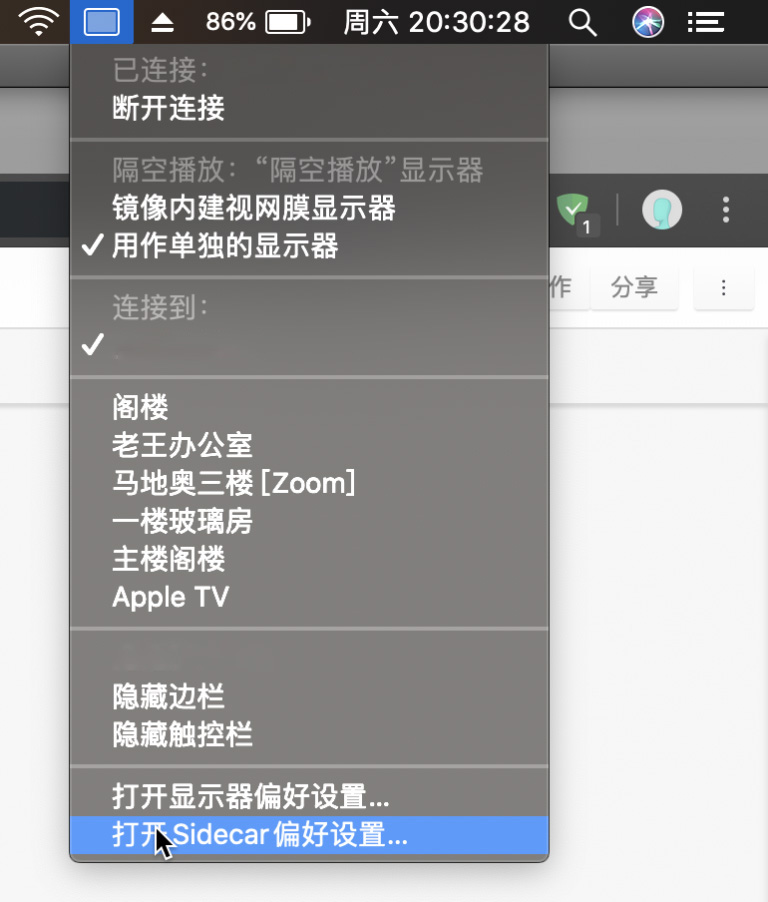
也可以前往「系统偏好设置」-「随航」中直接启用。
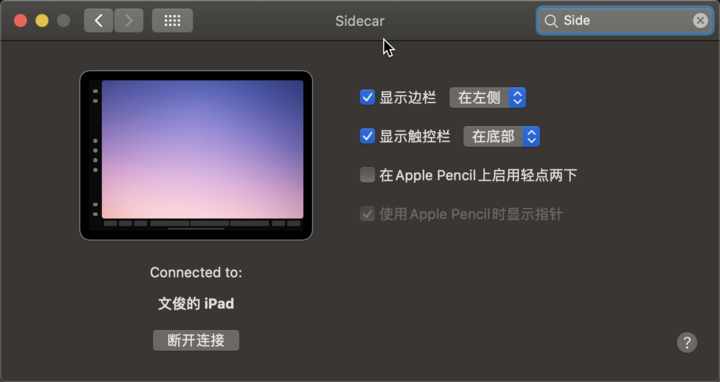
连接方式
● 无线连接:由于 Mac 和 iPad 并不需要通过路由器中转,而是通过 AirPlay 连接连接,所以并不需要处于同一局域网内。官方建议无线连接的距离应在 10 米内,以保证降低延迟。
● 有线连接:支持 Lightning 与 USB-C 两种标准数据线的连接。
Apple Pencil
「随航」连接后并不能通过手指触控代替鼠标把交互,手势只能用来执行虚拟键盘和复制粘贴等操作,但可以通过 Apple Pencil 代替鼠标,iPadOS 使 Apple Pencil 的延迟从 20ms 降低到 9ms,所有的专业软件都可以通过 Apple Pencil 呈现最佳效果。
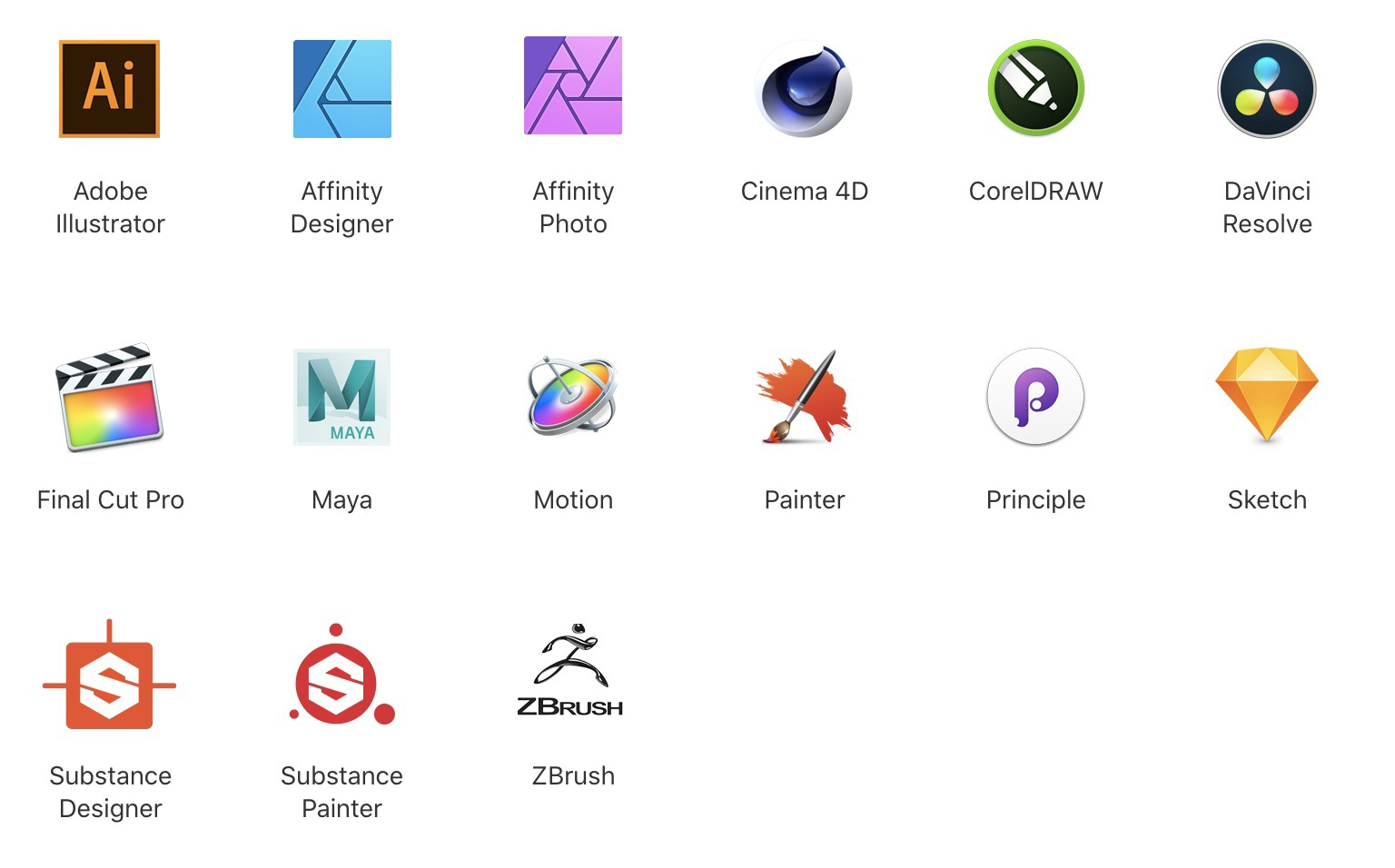
手势操作
「随航」状态下的 iPad 支持内置手势操作,包括复制、粘贴、剪切、后退等。
Touch Bar
对于部分支持 Touch Bar 功能的 MacBook,「随航」会在 iPad 上模拟 Touch Bar 触控区域。
攻略专题
查看更多-

- 《燕云十六声》小锤大锤任务攻略
- 127 2025-01-18
-

- 《燕云十六声》好用的装备套装推荐
- 162 2025-01-18
-

- 《天猫精灵》改名方法介绍
- 178 2025-01-18
-

- 《指尖时光》日程开始时提醒关闭方法
- 94 2025-01-18
-

- 《指尖时光》日程显示已完成开启和关闭方法
- 189 2025-01-18
-

- 《金铲铲之战》新春使者贝蕾亚技能介绍
- 131 2025-01-18
热门游戏
查看更多-

- 快听小说 3.2.4
- 新闻阅读 | 83.4 MB
-

- 360漫画破解版全部免费看 1.0.0
- 漫画 | 222.73 MB
-

- 社团学姐在线观看下拉式漫画免费 1.0.0
- 漫画 | 222.73 MB
-

- 樱花漫画免费漫画在线入口页面 1.0.0
- 漫画 | 222.73 MB
-

- 亲子餐厅免费阅读 1.0.0
- 漫画 | 222.73 MB
-






